長音符号つき文字の 入力
TYÔON-HUGÔTUKI-MOZI NO NYÛRYOKU
はじめに
Hazime ni
機械で ローマ字文を かく とき,長音符号つき文字を どう やって 入力 するかと いう 問題が あります.スマートフォンなら 母音字の キーを「長押し」して 表示 される 候補から えらんで 入力 できます.しかし,パソコンには かんたんな 方法が 用意 されて いないので 特殊な やりかたを しなければ なりません.ここでは それを 説明 します.
長音符号つき文字
Â Î Û Ê Ô â î û ê ô
Ā Ī Ū Ē Ō ā ī ū ē ō
おもに Windowsパソコンむけの 方法を 説明 します.8種類の やりかたを 紹介 して いますから,つかいやすい ものを つかって ください.この サイトが 公開 して いる ローマ字用の テキスト エディター「メモ帳」を つかえば,長文を かく 作業も 楽に なります.
本当は はじめから パソコンの キーボードが 長音符号つき文字を かんたんに 入力 できる ように なって いないと いけないのですが,日本は 情報機器の 発達が いちじるしく おくれて いて,まだ そう なって いません.そこで,この サイトは「キーボードの 操作性」で キーボードの 設計を あらためる 提案を して います.
変換 して 入力 する
Henkan site nyûryoku suru
もっとも 原始的な やりかたは 日本語入力システムを つかう 方法です.名前や 単語を 数個 かく だけなら これで じゅうぶんでしょう.
単語登録
Tango tôroku
だれでも できる 方法は 単語登録です.〈ああ〉または〈あー〉を â, Â, ā, Ā に 変換 できる よう,単語登録 して おきます.
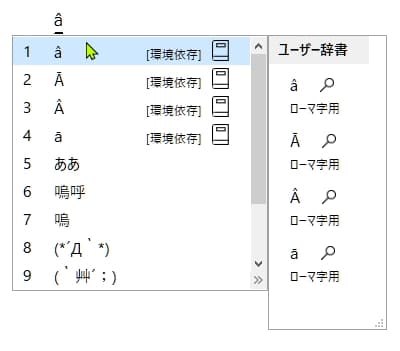
変換 して 入力 する
Microsoft IME の 設定ファイルが あります.ダウンロード して ご自由に おつかい くださいダウンロード して 展開 すると 1個の テキスト ファイルに なります.「ユーザー辞書ツール」→「ツール」→「テキストファイルからの登録」で その ファイルを 指定 して ください.おまけに,〈ん〉を ñ と Ñ に 変換 できる ように して あります..
単語登録を しなくても,Shift+A,変換 の ように すれば 変換 できるのですが,この やりかたは ほとんど つかわれて いない ようです.キー操作が 特殊で おぼえにくく,つかいたい ときに やりかたを おもいだせなかったり して,つかいにくいからだと おもわれます.
ローマ字テーブル
Rômazi têburu
すこし むつかしい 方法に なりますが,ローマ字テーブルに くみこんで しまう 手も あります.
たとえば,Google日本語入力の ローマ字テーブルに つぎの 設定を つけくわえます(â, Â, ā, Āの 例).
| 入力 | 出力 | 次の入力 |
|---|---|---|
| :a | â | |
| âa | Â | |
| Âa | ā | |
| āa | Ā | |
| Āa | â |
そして,つぎの ように つかいます.
- :A → â
- :AA → Â
- :AAA → ā
- :AAAA → Ā
これは おなじ キー操作で おなじ 文字を うちだせます.変換候補を 目で みて えらぶ 必要が ないので,たいへん 便利です.
Google日本語入力用の 設定ファイルが あります.ダウンロード して ご自由に おつかい くださいダウンロード して 展開 すると 1個の テキスト ファイルに なります.もとの 設定を エクスポート して,この ファイルの 内容を つけたして,インポート します.もとの 設定と 衝突 して いたら 調整 して ください.おまけに,:n を ñ と Ñ に 変換 できる ように して あります..
「文字コード表」から 入力 する
Mozi kôdo-hyô kara nyûryoku suru
「文字コード表」から 文字を 選択 して 入力 できます.「文字コード表」は スタートメニューの「Windowsアクセサリ」の 中に あります.
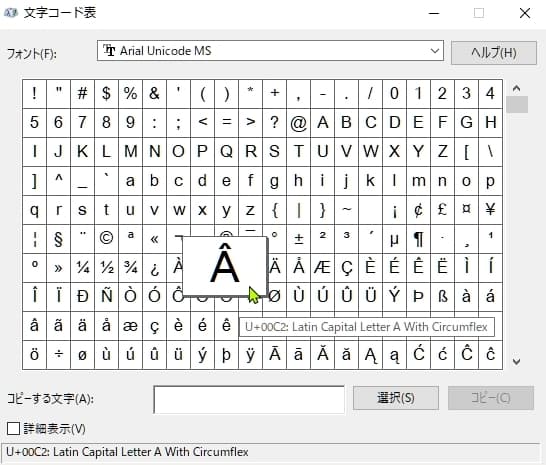
文字コード表
キーボードで 操作 したい ときは,Windows+R で「ファイル名を指定して実行」を だして charmap と 入力 して ください.
「文字一覧」から 入力 する
Mozi itiran kara nyûryoku suru
「IMEパッド」の「文字一覧」から 文字を 選択 して 入力 できます.「IMEパッド」は タスクバー(通知領域)の「あ」を 右クリック して 表示 される メニューの 中に あります.
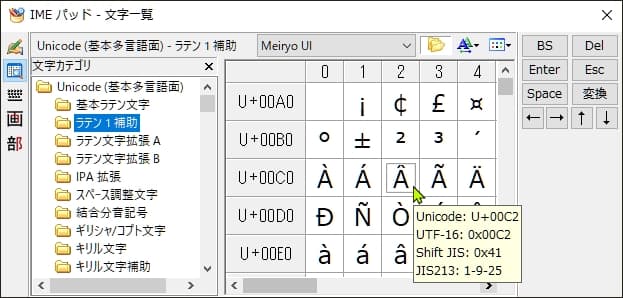
文字一覧
Microsoft Wordで 入力 する
Microsoft Word de nyûryoku suru
Microsoft Word には デッドキー風の 機能が あります.Ctrl+^ が デッドキーの かわりに なります.Microsoft Word は 作業用です.できあがった 文章を コピー&ペーストで つかいます発音区別符号が ついた 文字を つかう 言語の キーボードには キーを 2回 おして 1文字を 入力 する 機能を もって いる ものが あります.ひとつめの キーを おした ときには 何も 表示 されず,つづけて ふたつめの キーを おすと 発音区別符号が ついた 文字に なると いう しくみです.たとえば,フランス語の キーボードは ^E で ê を 入力 できます.この ひとつめの キーを デッドキーと よびます..
- Ctrl+^,A → â
- Ctrl+^,I → î
- Ctrl+^,U → û
- Ctrl+^,E → ê
- Ctrl+^,O → ô
この やりかたでは マクロン(¯)が ついた 文字を 入力 できない ようです.ヨーロッパの 主要言語は マクロン(¯)が ついた 文字を つかいません.これらの 文字は ISO/IEC 8859-1(いわゆる Latin-1)に ふくまれて おらず,これに 対応 して いない 書体(フォント)も あります.それが 理由かも しれません.
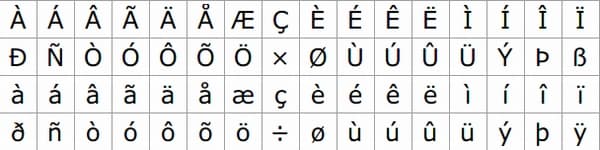
特殊な 文字
ISO/IEC 8859-1(Latin-1)は 英語と 西ヨーロッパの 言語で つかわれる 文字を カバー する 文字集合で,ASCIIの 上位互換です(上の 図は その 一部).特殊な 文字は たくさん ありますが,マクロン(¯)が ついた 文字は ありません.
別の やりかたと して,オートコレクトを つかう 手も あります.これなら マクロン(¯)が ついた 文字にも 対応 できるでしょう.
外国語の キーボードで 入力 する
Gaikokugo no kîbôdo de nyûryoku suru
つねに デッドキーの 機能を つかえる ように する ため,外国語の キーボードに きりかえる 方法も あります.この ばあいは 「フランス語(カナダ)」を インストール します.インストールの 手順:Windows 11 , Windows 10 .
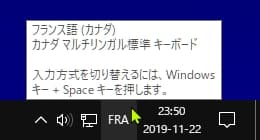
フランス語の キーボード
ローマ字を 入力 する ときは Windows+Space で「FRA」の キーボードを えらびます.これで,@ が 山形(^)の デッドキーに なります.^ で ない 理由は,フランス語の キーボードでは @ の 位置が ^ だからです.すこし おぼえにくいですが,こちらの ほうが おしやすくて いいかも しれません.
- @A → â
- @I → î
- @U → û
- @E → ê
- @O → ô
ただし,記号類の キー配列が かわるので 気を つけて ください.
本当は 長音符号つき文字を 入力 できる「日本語(ローマ字)」の キーボードが ないと いけないのですが,いまの ところ,そういう ものは ありません.
Microsoft PowerToys で 入力 する
Microsoft PowerToys de nyûryoku suru
Microsoft が 無料で 配布 して いる PowerToys の 中には Quick Accent と いう 機能が あります.これを つかえば 記号が ついた 文字を かんたんに 入力 できます.
PowerToys を インストール した あと,設定で Quick Accent を ONに して,「キャラクター」を 「フランス語」に します.そのほかの 設定は このみに あわせて ください.
長音符号つき文字を 入力 する ときは,母音字の キーを おして,その キーを おしたまま「アクティブ化」で 設定 した「アクティブ化キー」を おします.変換候補の メニューが 表示 されるので,左右の 矢印キーで 入力 したい 文字を えらび,母音字の キーから 指を はなします.
たとえば,â を 入力 する ばあい,「アクティブ化キー」が ← と → だと すると,A を おしたまま ← または → を おし,メニューから â を えらんで,A から 指を はなします.
ローマ字用の テキスト エディターで 入力 する
Rômazi-yô no tekisuto ed'itâ de nyûryoku suru
この サイトは ローマ字文を 編集 する ための テキスト エディターを 公開 して います.これは ブラウザー上で うごきますから,インストールの 必要が なく,管理者権限の ない パソコン などでも すぐに つかえます.
この ツールを つかえば,つぎの ように して 長音符号つき文字を かんたんに 入力 できます.
- A; または :A → â
- I; または :I → î
- U; または :U → û
- E; または :E → ê
- O; または :O → ô
: を 入力 する ときと 母音字の あとに ; を 入力 する ときは つぎの ように します.
- :: → :
- :; → ;
※ ミニは スマートフォン用の 簡易版です.
代用表記を 変換 する
Daiyô hyôki o henkan suru
この サイトは 代用表記を 通常の 表記に 変換 できる「代用表記の かきかえ」という ツールを 公開 して います.これは ブラウザー上で うごきますから,インストールの 必要が なく,管理者権限の ない パソコン などでも すぐに つかえます.
この ツールで,長音を 代用表記で かいた テキストを 通常の 表記に 変換 します.変換 した 結果を コピー&ペーストで おつかい ください.
キーボードの 操作性
KÎBÔDO NO SÔSASEI
いきさつ
Ikisatu
ドイツ語の キーボードには ä を 直接 入力 する キーが あります.フランス語の キーボードには ê を 間接的に 入力 する キー操作が あります.ところが,日本語の キーボードには ô を 直接 入力 する キーも 間接的に 入力 する キー操作も ありません.
タイプライターが 日本に 紹介 された ころから,ローマ字論者は キーボードに ついて さまざまな 考察と 提案を おこなって きました.それにも かかわらず,いまも ローマ字を 入力 する やりかたは きまって いません.ワープロ(専用機)が できた あと,日本語の 入力に ふさわしい キーボードに ついて 議論が もりあがった 時代も ありましたが,そのころの アイデアは かな入力や ローマ字入力を 想定 した もの ばかりでした.このように,ワープロ・パソコン・携帯電話・スマートフォンと 時代が かわっても,ローマ字を 入力 する やりかたに ついての 議論は おきざりに されて きました.
学校は こどもに ローマ字の かきかたを おしえますが,入力の しかたは おしえません.そのため,こどもは パソコンで ローマ字の 日記を かく ことも できません.ローマ字の テストを する とき,もし こたえを キーボードから 入力 できれば,ほとんど 自動で 採点 できるので,教師の 負担を へらせます.ところが,いまは そんな こと すら できません.いったい なんの ための ICT教育なのでしょうか.
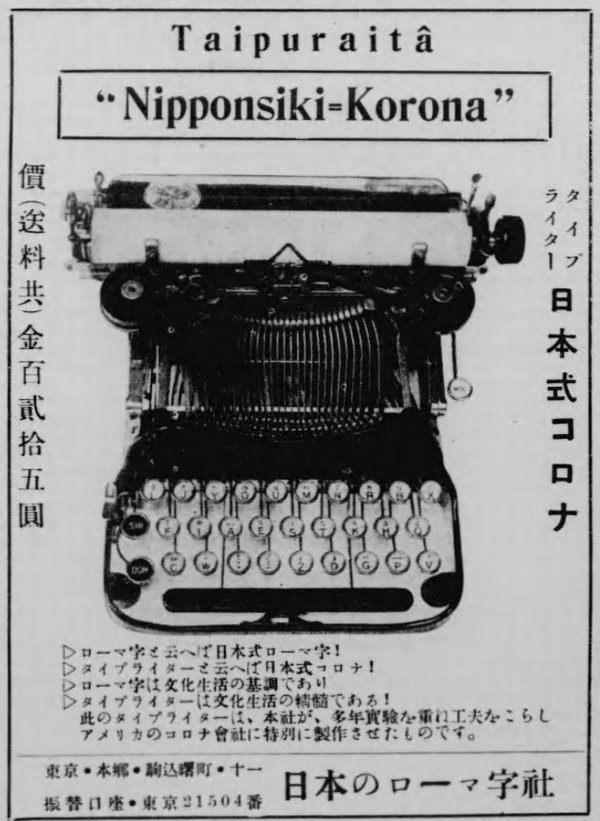
タイプライターの 広告
ローマ字は 日本語の 一部です.それなのに 日本は ローマ字を 機械に 入力 する 標準的な やりかたを さだめて おらず,義務教育で おしえて いません.こんな 国が 日本の ほかに あるでしょうか.世の中の しくみが 時代に おいついて いない わけです.これは 技術の 問題と いうより 社会の 問題です.日本が「IT後進国」だと いわれるのは,技術力が たりないからでは なく,世の中の しくみを あらためる 努力を して いないからです.
この あと,長音符号つき文字を 入力 する キー操作の アイデアを いくつか 紹介 します.それから,この サイトが すすめる やりかたを しめします.
いろいろな キー操作
Iroiro na kî sôsa
直接 入力 する
Tyokusetu nyûryoku suru
あまり つかわない キーを 長音符号つき文字に わりあてて,それで 直接 入力 できる ように します.ドイツ語の キーボードには ä, ö, ü, ß を 直接 入力 できる キーが あります.日本語でも あまり つかわない キーの 中から 5個を えらんで â, î, û, ê, ô に わりあてる 方法が かんがえられます.
あまり つかわない キーと しては,たとえば,記号類の キー(^, @ など)が おもいつきますが,ローマ字文で つかいにくい 文字の キー(Q, X など)も かんがえられます.アイデアは いろいろ あるでしょう.
しかし,これでは A,I,U,E,O と Â,Î,Û,Ê,Ô が 無関係に ちらばる ことに なり,つかいにくいでしょう.QWERTY配列を みなおして 日本語に 最適化 した キー配列を つくる かんがえも ありますが,2種類の キー配列を おぼえなければ ならず,混乱 するかも しれません長音符号つき文字を 入力 する はなしから はずれますが,QWERTY配列を すこし だけ 変更 する 方向性は かんがえて みる ねうちが あります.たとえば,ローマ字文で ほぼ つかわない F や J が もっとも おしやすい 位置に あるのは もったいないでしょう.これらを もっと よく つかう キーと いれかえれば,操作性が よく なると かんがえられます.ドイツ語の キーボードは Y と Z を いれかえて います.ローマ字文の 入力や 漢字仮名交じり文の ローマ字入力の ためには,J と Y を いれかえると つかいやすく なります.B と V を いれかえる 手も あります.F は ローマ字文の 入力では ほとんど つかいませんが,ローマ字入力で〈ファ〉〈フィ〉〈フェ〉〈フォ〉の 入力に 便利なので そのままに して おいても いいでしょう..
じつは,長音符号つき文字を 直接 キー入力 できる ことは それほど 重要では ありません.なぜなら,長音は 2拍だからです.ki は 2文字なので キーを 2回 おして 入力 します.しかし,kî も 2文字なので キーを 2回 おして 入力 できないと 不便かと いうと,そんな ことは ないでしょう.キーを 3回 おさなければ ならなくても 不便では ありません.むしろ,3回の ほうが 自然に かんじる 人も いるのでは ないでしょうか.ローマ字入力でも〈き〉を 入力 するのに 2回,〈きー〉を 入力 するのに 3回 キーを おして います「拍」は ことばの 時間的な ながさの 単位です.手拍子に あわせて「おばさん」と いう とき,手を 4回 たたきます.「おばあさん」だと 5回です.このとき,「おばさん」は 4拍,「おばあさん」は 5拍で あると いいます.こまかく 観察 すると,〈ば〉では 1回,〈ばあ〉では 2回 手を たたいて いるのが わかります.〈ばあ〉が 2文字だから 2回 手を たたくのでは ありません.〈ばあ〉が〈ば〉の おおよそ 2倍の ながさで 発音 されるからです.(ながいか みじかいかが わかれば いいので,きっちり 2倍で ある 必要は ありません.言語学者が 正確な ながさを しらべた 研究に よると,じっさいには かなりの はばが ある そうです.).
この あとで 説明 する 方式は すべて この かんがえに もとづいて います.
デッドキー方式
Deddokî hôsiki
デッドキーを つかって 入力 する 方法です.フランス語の キーボードは ^E で ê を 入力 できます.これと おなじ ように する かんがえです.
記号の ^,@ や あまり つかわない Q,L を デッドキーに すると いいでしょう.@ を つかう ばあい,つぎの ように なります.
- @A → â
- @I → î
- @U → û
- @E → ê
- @O → ô
この 方式の 欠点は @ を 入力 しにくい ことです.上の デモでは @@ で @ を 入力 できます.デッドキーを おした ときに 何も 表示 されないのも 問題です.ユーザーの 操作に たいして レスポンスが ないのは ユーザー インターフェースと して みすごせない 欠点です.
逆デッドキー方式
Gyaku-deddokî hôsiki
デッドキー方式の キーを おす 順序を さかさまに した 方式です.ひとつめの キーを おした ときに 長音符号なしの 文字が 表示 され,ふたつめの キーを おすと その 文字の 上に 山形(^)が つけたされます.これは 長音を 入力 する ときの 感覚に あって いて 自然です.
@ を つかう ばあい,つぎの ように なります.
- A@ → â
- I@ → î
- U@ → û
- E@ → ê
- O@ → ô
この 方式の 欠点は a@ などを 入力 しにくい ことです.上の デモでは 入力 できません.
「^後置式」または「x後置式」を 変換 する
^-kôtisiki mata wa x-kôtisiki o henkan suru
「^後置式」または 「x後置式」の 代用表記を 入力 して,それを リアルタイムで 長音符号つき文字に おきかえる 方法です.逆デッドキー方式の ふたつめの キーを ^ または X に した ものと かんがえても いいでしょう.この 方式は わかりやすく,長音を 入力 する ときの 感覚にも あって いて 自然です.
- A^ または AX → â
- I^ または IX → î
- U^ または UX → û
- E^ または EX → ê
- O^ または OX → ô
この 方式の 欠点は a^, ax などを 入力 しにくい ことです.上の デモでは 入力 できません.また,^ や X は おしやすい キーでは ありませんから,この 方式は すこし つかいにくいかも しれません.
母音字かさね式を 変換 する
Boinzi-kasanesiki o henkan suru
「母音字かさね式」の 代用表記を 入力 して,それを リアルタイムで 長音符号つき文字に おきかえる 方法です.これは わかりやすく,長音を 入力 する ときの 感覚にも あって いて 自然です.しかも,キーが おしやすい 方式です.
- AA → â
- II → î
- UU → û
- EE → ê
- OO → ô
この 方式の 欠点は aa などを 入力 しにくい ことです.上の デモでは 入力 できません.また,おなじ キーを つづけて おすので,タイピングの スピードが おちるかも しれません.
この サイトが すすめる やりかた
Kono saito ga susumeru yarikata
いまの ところ,この サイトは 逆デッドキー方式を すすめて います.ふたつめの キーは ; に します.ただし,これ だけでは 母音字の つぎに ; を 入力 できません.そこで,: に よる デッドキー方式も つかえる ように します.
- A; または :A → â
- I; または :I → î
- U; または :U → û
- E; または :E → ê
- O; または :O → ô
- :; → ;
- :: → :
この 操作方法が つかえる 無料の テキスト エディターを 公開 して います.ご自由に おつかい ください.
※ ミニは スマートフォン用の 簡易版です.
もっと いい やりかたの アイデアが あったら,「おといあわせ」から この サイトに おしえて ください.